概要
このガイドでは、「移行」画面の操作方法についてご説明します。
「移行」画面では、他社ソフトから出力した固定資産台帳のデータを移行できます。
対象ページ
設定>移行
対象のお客さま
マネーフォワード クラウド固定資産を「システム管理者」または「経理担当者」権限でご利用中のお客さま
目次
固定資産台帳の移行
手順
CSVファイルのインポートにより、固定資産台帳に移行資産を登録できます。
- 「移行」画面の「1.テンプレートをダウンロード」で「形式」のプルダウンをクリックし、「固定資産台帳」を選択します。
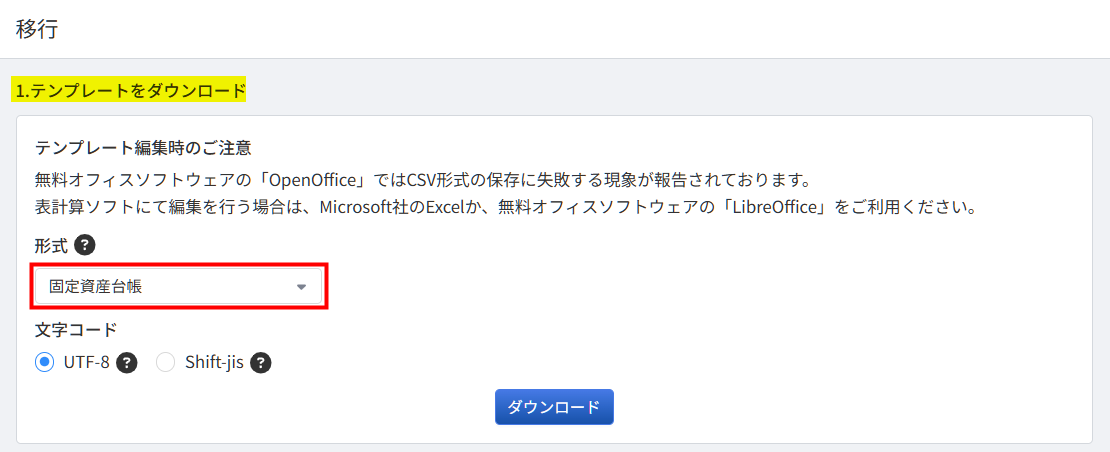
- 「文字コード」で「UTF-8」または「Shift-jis」を選択し、「ダウンロード」ボタンをクリックします。
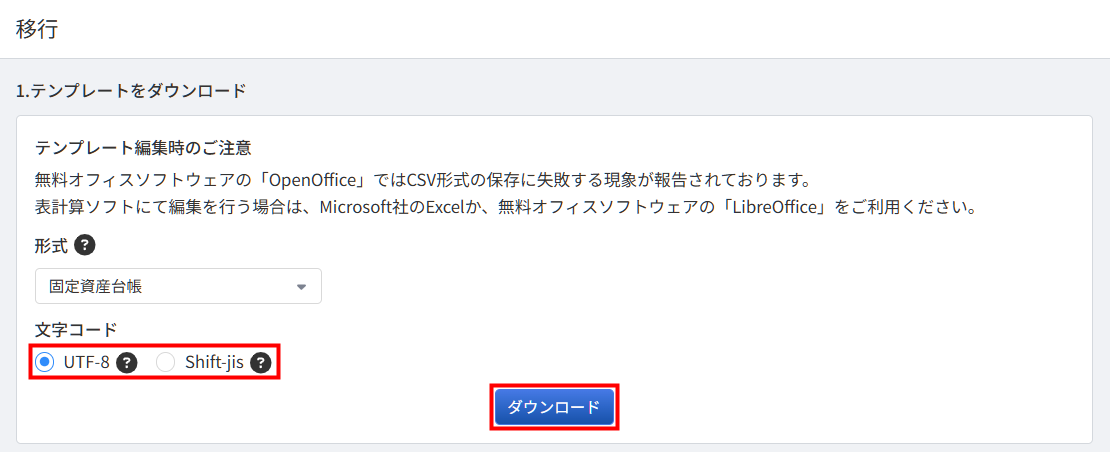
- ダウンロードしたテンプレートファイルに異動を登録する固定資産の情報を入力し、編集したファイルを保存します。
各テンプレートの入力項目についてはこちらの項をご確認ください。

- 「2.インポート」で「形式」のプルダウンをクリックし、「固定資産台帳」を選択します。
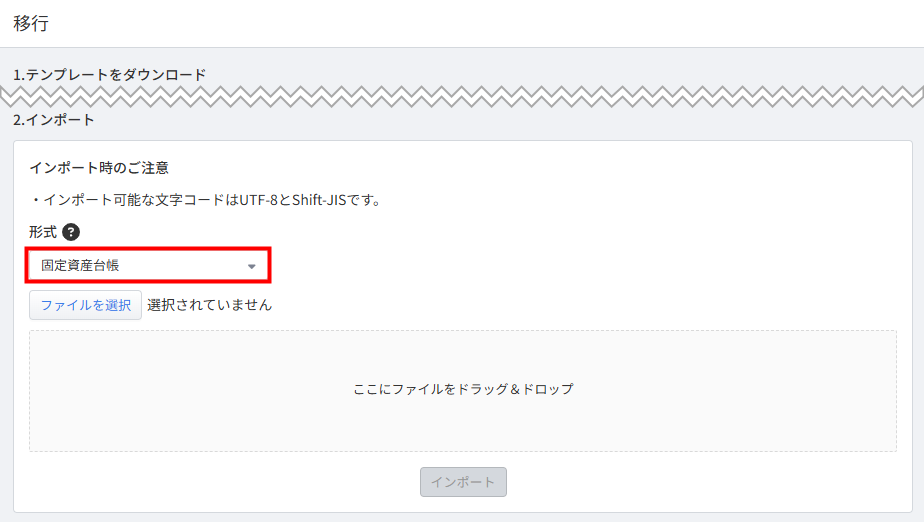
- 「ファイルを選択」をクリックしてファイルを選択するか、ファイルをドラッグ&ドロップします。
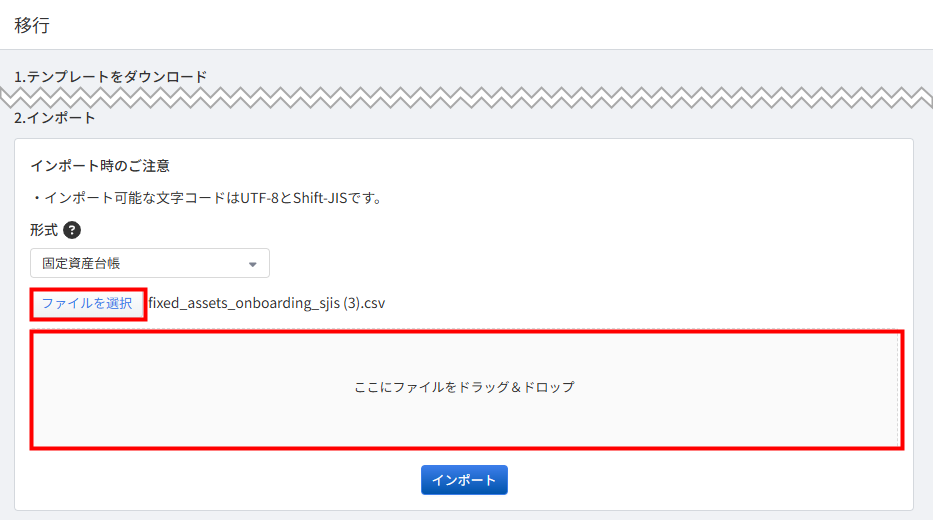
- 「インポート」ボタンをクリックします。
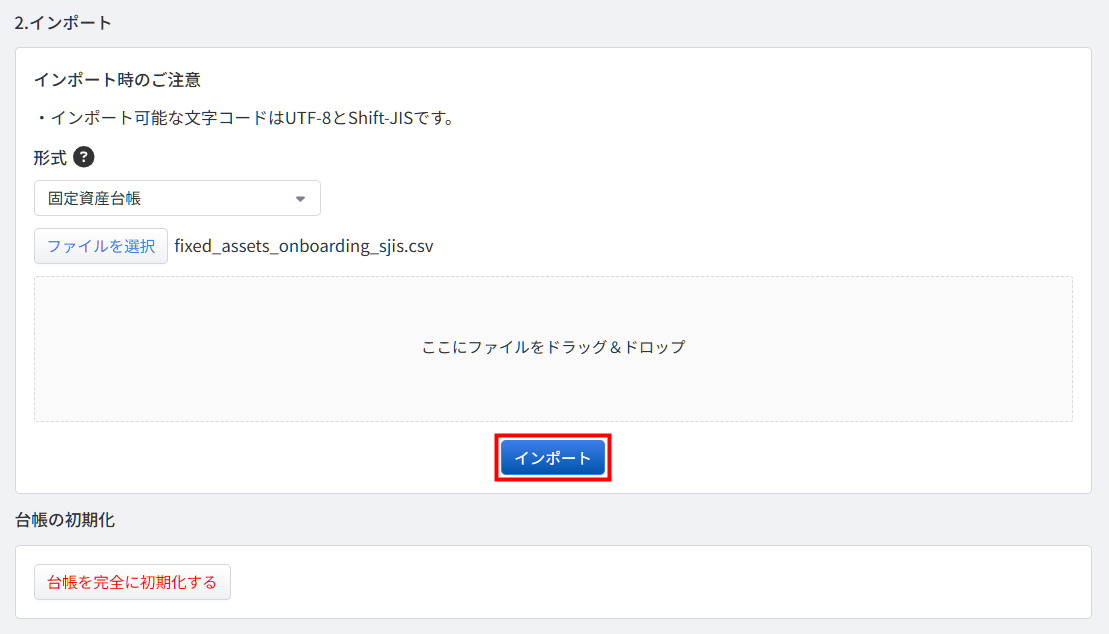
- 「CSVから登録」画面でインポートファイルの内容を確認し、問題がなければ画面右下の「登録」ボタンをクリックします。
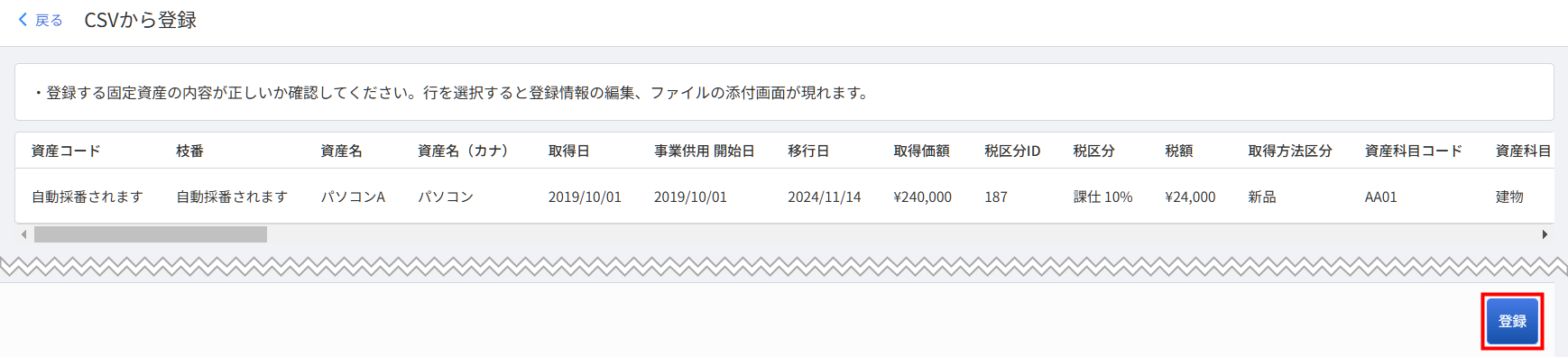
- 「固定資産台帳」画面に「インポートされました」というメッセージが表示されたことを確認します。

テンプレートの項目リスト
固定資産台帳テンプレートの項目については以下の表をご確認ください。
| 項目列 | 項目名 | 項目の説明 |
|---|---|---|
| A列 | 資産コード | 必須項目です。 登録する資産の資産コードを半角英数字で入力します。 「自動採番の実行」で「行う」を選択している場合は入力不要です。 |
| B列 | 枝番 | 必須項目です。 登録する資産の資産コードの枝番を半角英数字で入力します。 「自動採番の実行」で「行う」を選択している場合は入力不要です。 |
| C列 | 資産名 | 必須項目です。 登録する資産の資産名を入力します。 |
| D列 | 資産カナ名 | 登録する資産の資産名をカタカナで入力できます。 |
| E列 | 取得日 | 必須項目です。 登録する資産の取得日を「yyyy/mm/dd」の形式で入力します。 |
| F列 | 事業供用開始日 | 登録する資産の事業供用開始日を「yyyy/mm/dd」の形式で入力できます。 |
| G列 | 移行日 | 必須項目です。 システムの移行日を半角数字で入力します。 クラウド固定資産では、この移行月以降の償却計算が行われます。 |
| H列 | 取得価額 | 必須項目です。 登録する資産の取得価額を半角数字で入力します。 |
| I列 | 税区分ID | 必須項目です。 登録する資産の税区分のIDを入力します。 以下のいずれかの半角数字を入力してください。
|
| J列 | 税区分 | 必須項目です。 「税区分」画面に表示されている税区分の正式名または略名を入力します。 取得時の消費税を入力しない設定の場合は入力不要です。 |
| K列 | 税額 | 登録する資産の税額を半角数字で入力できます。 税額自動計算の設定をしている場合は入力不要です。 |
| L列 | 取得時補助金額 | 圧縮記帳の資産を登録する場合は必須項目です。 |
| M列 | 取得時圧縮額 | 圧縮記帳の資産を登録する場合は必須項目です。 「取得時補助金額」と同じ金額のみ入力できます。 |
| N列 | 取得方法区分 | 必須項目です。 登録する資産の取得方法区分を入力します。 以下のいずれかの半角数字を入力してください。
|
| O列 | 取得方法区分名 | 「新品」や「中古」等の取得方法区分名を入力できます。 |
| P列 | 資産科目コード | 必須項目です。 「資産科目」画面で設定した資産科目コードを入力します。 |
| Q列 | 資産科目名 | 資産科目の名称を入力します。 |
| R列 | 部門コード | 「部門一覧」画面で設定した部門コードを入力できます。 |
| S列 | 部門名 | 部門の名称を入力します。 |
| T列 | 設置場所コード | 必須項目です。 「設置場所」画面で設定した設置場所コードを入力します。 |
| U列 | 設置場所名 | 設置場所名を入力できます。 |
| V列 | 数量 | 登録する資産の数量を半角数字で入力できます。 |
| W列 | 単位 | 「単位一覧」画面で設定した単位名を入力できます。 |
| X列 | 購入先名 | 資産の購入先名を入力できます。 |
| Y列 | リンク | 参照情報のURL等を入力できます。 |
| Z列 | 償却方法_1 | 必須項目です。 資産の償却方法に応じて、以下のいずれかの半角数字を入力します。
※「対象外」に設定した場合、減価償却費は台帳に反映されません。 |
| AA列 | 償却方法名_1 | 償却方法の名称を入力します。 |
| AB列 | 耐用年数_1 | 償却方法が「旧定額法」「旧定率法」「定額法」「定率法(250%)」「定率法(200%)」のいずれかの場合は、必須項目です。 半角数字で入力します。 |
| AC列 | 耐用年数(償却計算用)_1 | 過去に償却方法を「旧定率法」から「旧定額法」、もしくは「定率法」から「定額法」に変更した資産の場合に入力できます。 半角数字で入力します。 |
| AD列 | 備忘価額_1 | 償却方法が「旧定額法」「定額法」「旧定率法」「定率法(250%)」「定率法(200%)」「均等償却(一括償却資産)」のいずれかの場合に入力できます。 半角数字で入力します。 |
| AE列 | 改定取得価額_1 | 償却方法が「定率法(250%)」「定率法(200%)」のいずれかの場合は必須項目です。 半角数字で入力します。 移行日以前の時点で、定率法の償却率により計算した償却額が償却保証額に満たなくなっている資産の場合、改定取得価額を入力します。 上記以外の資産の場合は、「0」を入力します。 |
| AF列 | 定額法計算用取得価額_1 | 過去に償却方法を「旧定率法」から「旧定額法」、もしくは「定率法」から「定額法」に変更した資産の場合、定額法計算用取得価額を入力します。 上記以外の資産の場合は、「0」を入力します。 |
| AG列 | 期首簿価_1 | 移行日の属する年度の期首簿価を半角数字で入力できます。 |
| AH列 | 移行時の帳簿価額_1 | 移行日の前月末簿価を半角数字で入力できます。 |
| AI列 | 減損累計額_1 | 移行日までの減損累計額を半角数字で入力できます。 台帳を「会計」または「会計・税務」で利用している場合のみ入力可能です。 |
| AJ列 | 繰越超過額_1 | 移行日までの繰越超過額を半角数字で入力できます。 台帳を「税務」または「会計・税務」で利用している場合のみ入力可能です。 |
| AK列 | 償却済月数_1 | 事業供用開始月から現在月までの月数を半角数字で入力できます。 償却方法が「利用期間均等(月)」「リース期間定額法」のいずれかの場合は必須項目です。 償却方法が「旧定額法」「旧定率法」のいずれかであり、移行日以前に60ヶ月均等に切り替わっている場合は、均等償却の償却済み月数を入力します。 ※旧定額・旧定率法において5年均等償却中の資産については、必須項目となります。 |
| AL列 | 総償却月数_1 | 事業供用開始月から償却終了月までの月数を半角数字で入力できます。 償却方法が「利用期間均等(月)」「リース期間定額法」のいずれかの場合は必須項目です。 |
| AM列 | 残存価額_1 | 登録する資産の残存価額を半角数字で入力できます。 償却方法が「利用期間均等(月)」「リース期間定額法」のいずれかの場合は必須項目です。 |
| AN列 | 償却方法_2 | 台帳2を使用する場合に入力します。 内容は「償却方法名_1」と同じです。 |
| AO列 | 償却方法名_2 | 台帳2を使用する場合に任意で入力します。 内容は「償却方法名_1」と同じです。 |
| AP列 | 耐用年数_2 | 台帳2を使用する場合に入力します。 内容は「耐用年数_1」と同じです。 |
| AQ列 | 耐用年数(償却計算用)_2 | 台帳2を使用する場合に入力します。 内容は「耐用年数(償却計算用)_1」と同じです。 |
| AR列 | 備忘価額_2 | 台帳2を使用する場合に入力します。 内容は「備忘価額_1」と同じです。 |
| AS列 | 改定取得価額_2 | 台帳2を使用する場合に入力します。 内容は「改定取得価額_1」と同じです。 |
| AT列 | 定額法計算用取得価額_2 | 台帳2を使用する場合に入力します。 内容は「定額法計算用取得価額_1」と同じです。 |
| AU列 | 期首簿価_2 | 台帳2を使用する場合に入力します。 内容は「期首簿価_1」と同じです。 |
| AV列 | 移行時の帳簿価額_2 | 台帳2を使用する場合に入力します。 内容は「移行時の帳簿価額_1」と同じです。 |
| AW列 | 減損累計額_2 | 台帳2を使用する場合に入力します。 内容は「減損累計額_1」と同じです。 |
| AX列 | 繰越超過額_2 | 台帳2を使用する場合に入力します。 内容は「繰越超過額_1」と同じです。 |
| AY列 | 償却済月数_2 | 台帳2を使用する場合に入力します。 内容は「償却済月数_1」と同じです。 |
| AZ列 | 総償却月数_2 | 台帳2を使用する場合に入力します。 内容は「総償却月数_1」と同じです。 |
| BA列 | 残存価額_2 | 台帳2を使用する場合に入力します。 内容は「残存価額_1」と同じです。 |
| BB列 | 償却方法_3 | 台帳3を使用する場合は必須項目です。 内容は「償却方法_1」と同じです。 |
| BC列 | 償却方法名_3 | 台帳3を使用する場合に任意で入力します。 内容は「償却方法名_1」と同じです。 |
| BD列 | 耐用年数_3 | 台帳3を使用する場合に入力します。 内容は「耐用年数_1」と同じです。 |
| BE列 | 耐用年数(償却計算用)_3 | 台帳3を使用する場合に入力します。 内容は「耐用年数(償却計算用)_1」と同じです。 |
| BF列 | 備忘価額_3 | 台帳3を使用する場合に入力します。 内容は「備忘価額_1」と同じです。 |
| BG列 | 改定取得価額_3 | 台帳3を使用する場合に入力します。 内容は「改定取得価額_1」と同じです。 |
| BH列 | 定額法計算用取得価額_3 | 台帳3を使用する場合に入力します。 内容は「定額法計算用取得価額_1」と同じです。 |
| BI列 | 期首簿価_3 | 台帳3を使用する場合に入力します。 内容は「期首簿価_1」と同じです。 |
| BJ列 | 移行時の帳簿価額_3 | 台帳3を使用する場合に入力します。 内容は「移行時の帳簿価額_1」と同じです。 |
| BK列 | 減損累計額_3 | 台帳3を使用する場合に入力します。 内容は「減損累計額_1」と同じです。 |
| BL列 | 繰越超過額_3 | 台帳3を使用する場合に入力します。 内容は「繰越超過額_1」と同じです。 |
| BM列 | 償却済月数_3 | 台帳3を使用する場合に入力します。 内容は「償却済月数_1」と同じです。 |
| BN列 | 総償却月数_3 | 台帳3を使用する場合に入力します。 内容は「総償却月数_1」と同じです。 |
| BO列 | 残存価額_3 | 台帳3を使用する場合に入力します。 内容は「残存価額_1」と同じです。 |
| BP列 | 資産種類(償却資産税) | 償却資産申告で使用する資産の種類を入力できます。 以下のいずれかの半角数字を入力してください。
|
| BQ列 | 資産種類名(償却資産税) | 償却資産申告で使用する資産種類名を入力できます。 |
| BR列 | 特例対象フラグ | 特例対象である場合、半角数字の「1」を入力します。 |
| BS列 | 特例(分子) | 特例率の分子を入力できます。 |
| BT列 | 特例(分母) | 特例率の分母を入力できます。 |
| BU列 | 摘要(償却資産税) | 摘要を入力できます。 |
| BV列 | 資産種類(法人税) | 法人税申告で使用する資産の種類を入力できます。 以下のいずれかの半角数字を入力してください。
|
| BW列 | 資産種類名(法人税) | 法人税申告で使用する資産種類名を入力できます。 |
| BX列 | 構造 | 構造名を入力できます。 |
| BY列 | 細目 | 細目名を入力できます。 |
| BZ列 | タグ | タグを入力できす。 複数のタグを設定する場合は、「|」で各タグを区切って入力してください。 【例】タグA|タグB |
| CA列 | メモ | メモを入力できます。 |
| CB列 | コメント | コメントを入力できます。 |
台帳の初期化
「移行」画面では、固定資産台帳の内容を初期化できます。
手順
- 「移行」画面下部にある「台帳を完全に初期化する」ボタンをクリックします。
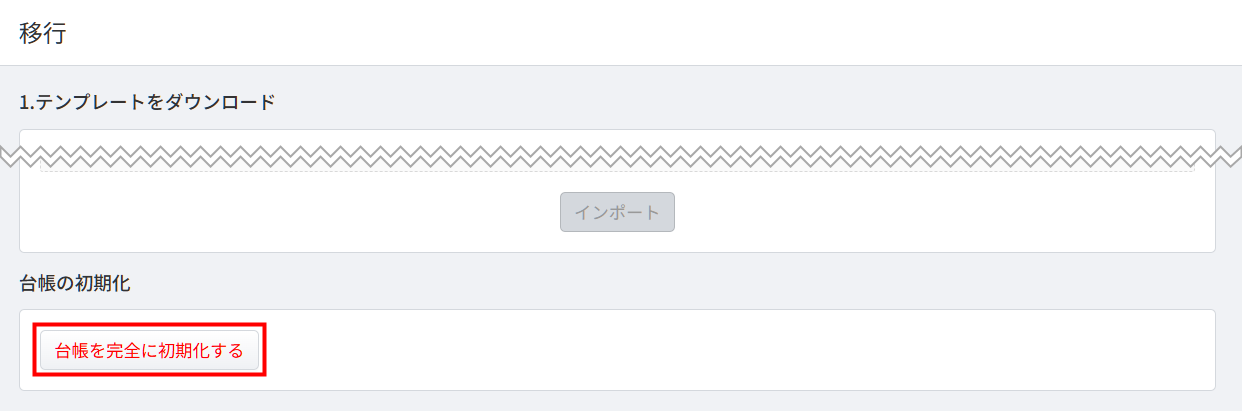
- 「台帳の初期化」画面がで内容を確認し、問題がなければ「台帳を初期化する」ボタンをクリックします。
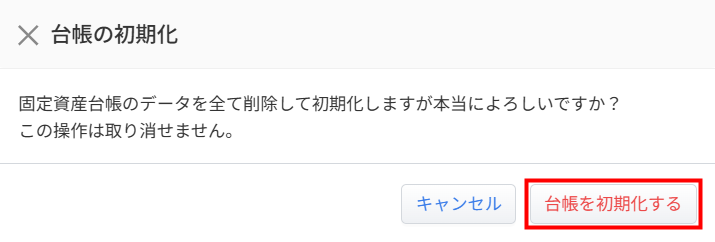
ご注意
台帳を初期化すると、「固定資産台帳」画面や「資産科目ごとの自動仕訳ルール」画面の項目がすべて初期化されます。
初期化した固定資産台帳を初期化前の状態に戻すことはできません。
各種異動のインポート
「移行」画面では、固定資産の移行インポートのほかにも、異動の目的別にインポートできます。
異動のインポートは、「固定資産台帳」>「CSVから登録」画面でのインポート方法と同じです。
詳細は以下のガイドをご参照ください。
複数資産の一括異動
更新日:2025年09月10日
※本サポートサイトは、マネーフォワード クラウドの操作方法等の案内を目的としており、法律的またはその他アドバイスの提供を目的としたものではありません。当社は本サイトに記載している内容の正確性・妥当性の確保に努めておりますが、実際のご利用にあたっては、個別の事情を適宜専門家に相談するなど、ご自身の判断でご利用ください。
このページで、お客さまの疑問は解決しましたか?
評価をご入力いただき、ご協力ありがとうございました。
頂いた内容は、当サイトのコンテンツの内容改善のためにのみ使用いたします。



